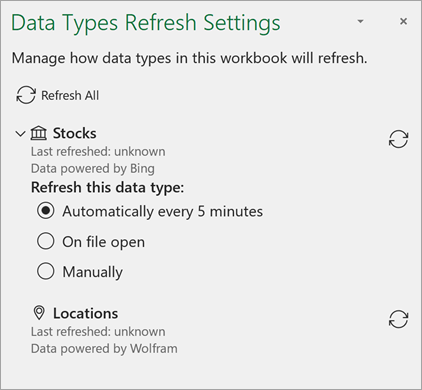Svi povezani tipovi podataka su povezani sa izvorom podataka, ali za neke tipove podataka je važno da proverite da li su podaci što je moguće ažuvani. Iako uvek možete da se osvežite ručno, možete lako da podesite neke tipove podataka da se automatski osvežavaju uz osvežavanje tipova podataka Postavke.
Napomena: Ova funkcija je trenutno dostupna samo onima u programu Insider. Da biste saznali više, pogledajte kada dobijam najnovije funkcije za Microsoft 365?
Savet: Ako ste videli poruku "Nije moguće osvežiti tipove podataka", preporučujemo da problem u poruci rešite direktno da biste ga rešili. U međuvremenu, ako želite da sprečite da se poruka ponovo pojavi, možete da promenite opciju za postavku osvežavanja na ručno. Ovo ne rešava ovaj problem i znači da podaci mogu da zasnuju dok ponovo ne bude moguće osvežiti podatke.
Uobičajena pitanja o postavkama osvežavanja tipova podataka
Odakle potiče podrazumevani interval osvežavanja za određeni tip podataka?
Intervale osvežavanja za tipove podataka poesio je dobavljač podataka, ali mogu da se promene tako što će slediti uputstva ispod.
Da li će me osvežavanje tipova podataka automatski poremetiti dok radim u Excel?
Ne. Kada se tipovi podataka automatski osvežavaju, to se događa u pozadini kako vas ne bi uznemiravalo. Međutim, osvežavanje u pozadini znači da nećete moći da koristite radnju kao što je Opozovi radnju da biste vratili stare podatke tipa podataka.
Zašto neki tipovi podataka dozvoljavaju samo ručno osvežavanje?
Neki povezani tipovi podataka mogu se osvežiti samo ručno. To je zato što je dobavljač podataka utvrdio da se podaci ne ažuriraju dovoljno kako bi bili potrebni za automatsko osvežavanje ili jednostavno ih još nisu primenili. Uz ručno osvežavanje možete da koristite opozivanje radnji da biste vratili stare podatke ako je potrebno.
Koje opcije osvežavanja mogu da podesim za tip podataka?
-
Automatski na svakih pet minuta – U svakih 5 minuta, tipovi podataka sa ovom postavkom povlače podatke od dobavljača podataka. To se događa u pozadini dok radite.
Napomena: U ovom trenutku ne možete da prilagodite interval osvežavanja od 5 minuta.
-
Kada je datoteka otvorena – Svaki put kada otvorite radnu svesku, osvežiće se bilo koji tipovi podataka sa ovom postavkom.
-
Ručno – Tipovi podataka sa ovom postavkom se neće ažurirati sami. Da biste ažurirali, pratite korake u odeljku ispod.
Šta ako ne želim da se tip podataka automatski osvežava?
Ako ne želite da se određeni tip podataka automatski osvežava, možete da promenite postavku na Ručno. Kada je podesite, možete ručno da osvežite na nekoliko različitih načina:
-
Izaberite stavku Osveži sve na kartici Podaci.
-
Kliknite desnim tasterom miša na ćeliju sa tipom podataka i > stavku Tip podataka > Osveži.
-
Kliknite desnim tasterom miša na ćeliju sa tipom podataka i > izaberite stavku Tip podataka> osveži Postavke > izaberite ikonu Osveži u oknu.
Kako da promenite okno za osvežavanje tipova podataka Postavke
-
Kliknite desnim tasterom miša na tip podataka > tip podataka i> dugme Osveži Postavke.
-
U e-Postavke tipova podataka izaberite jedan od tipova podataka u radnoj svesci da biste ih razvili.
-
Izaberite jednu od opcija da biste ga primenili na taj tip podataka. Možete da osvežite prilikom otvaranja datoteke, ručno ili automatski na svakih pet minuta.
Srodni članci
Koji povezani tipovi podataka su dostupni u Excel?
Povezani tipovi podataka – faq i saveti
Kako da koristite povezane tipove podataka sa Excel (pregled)